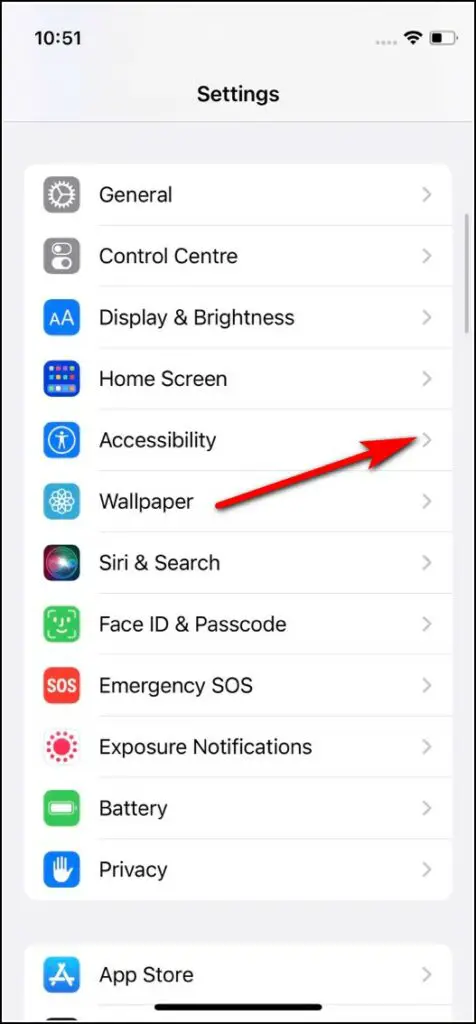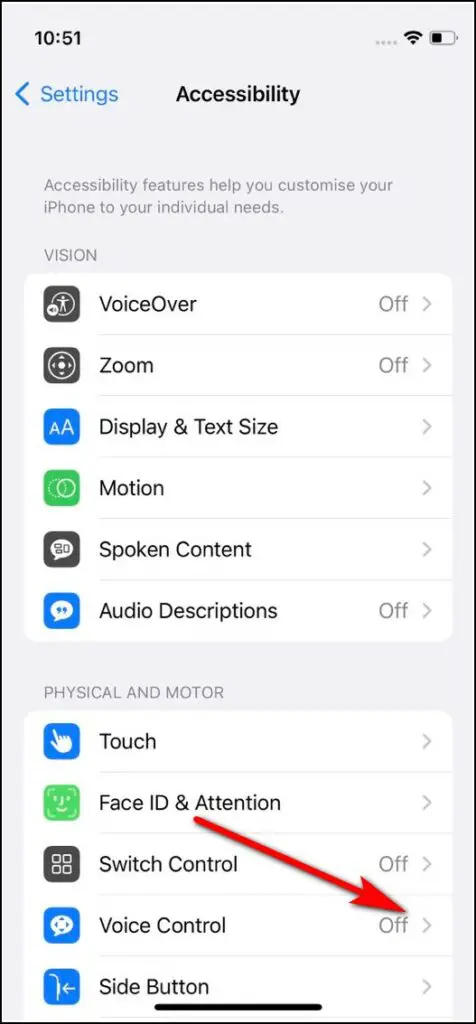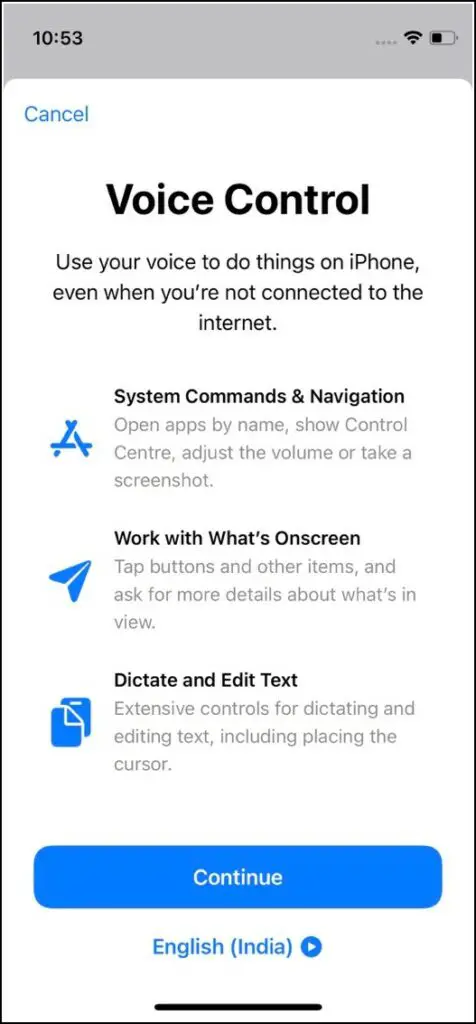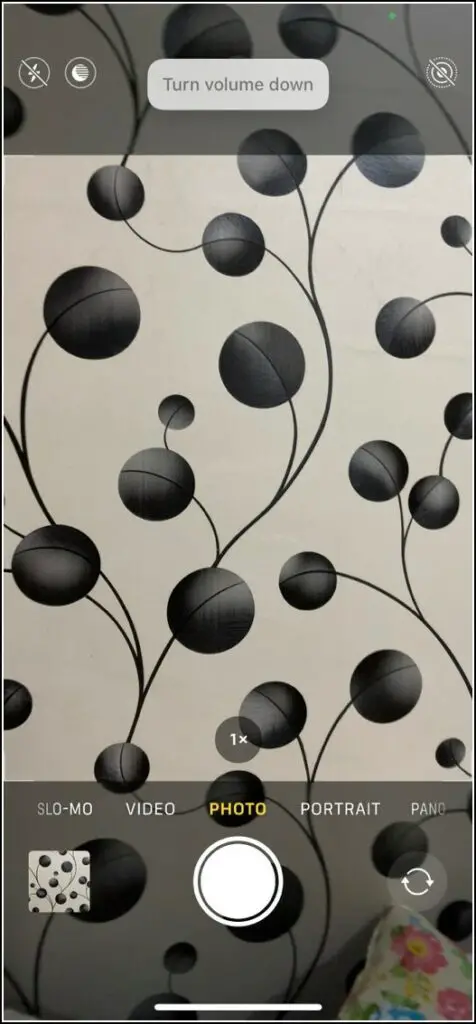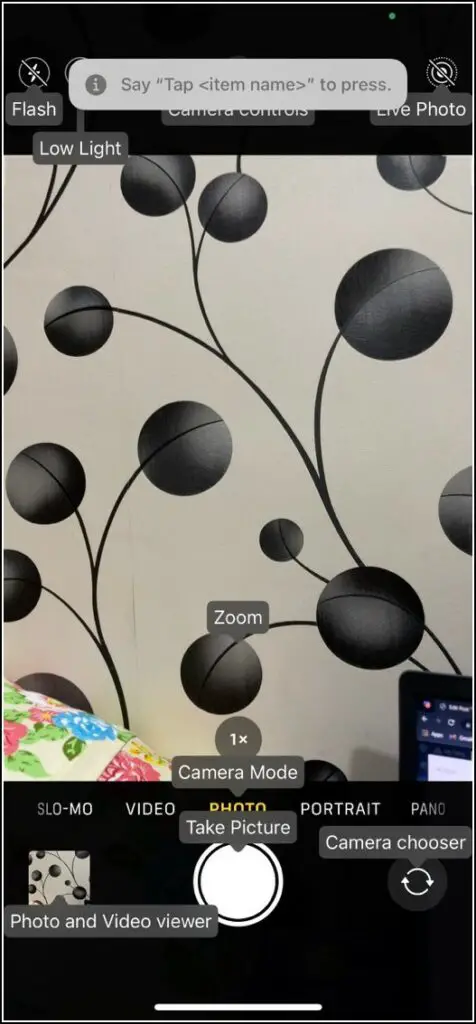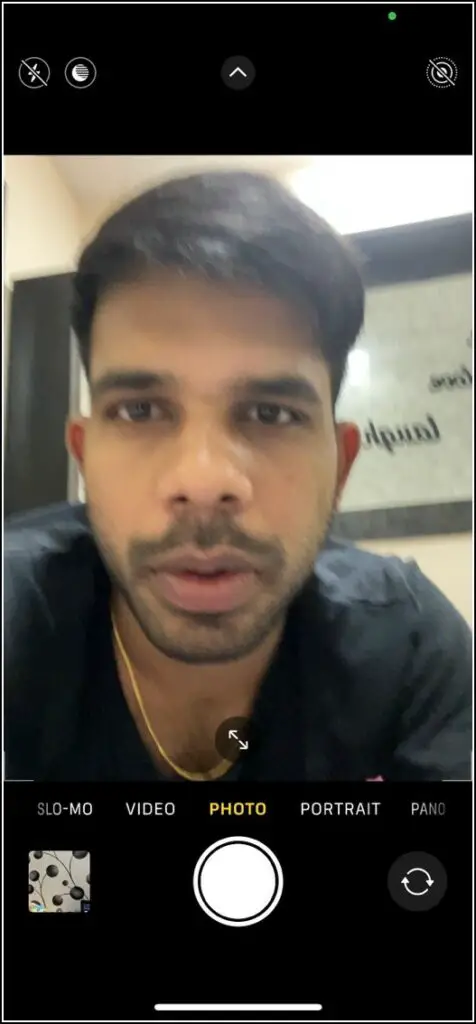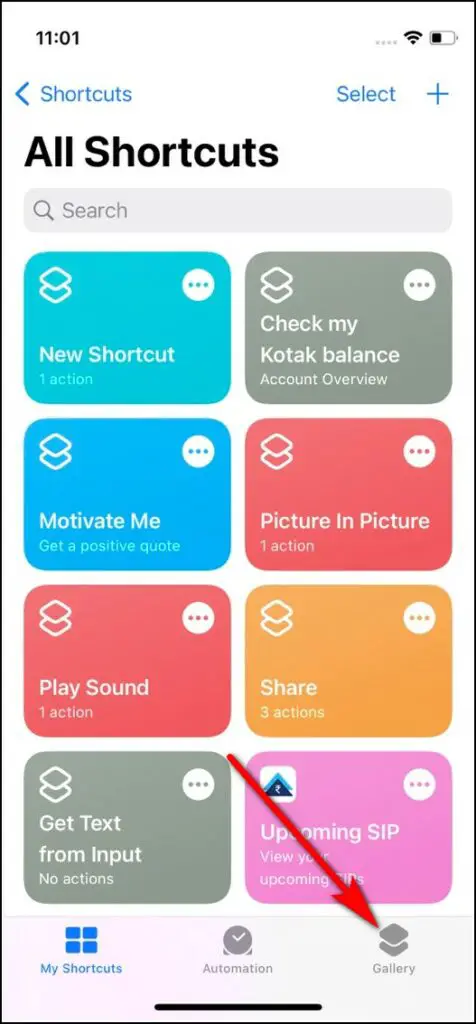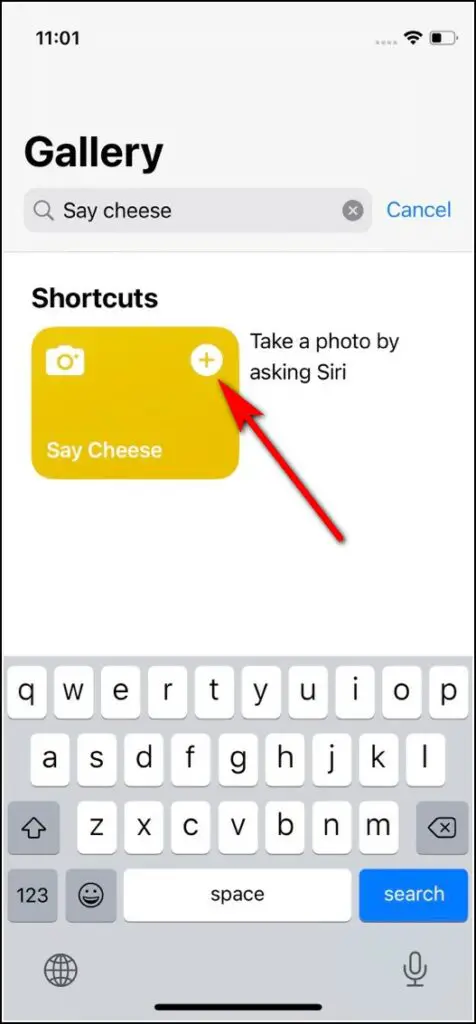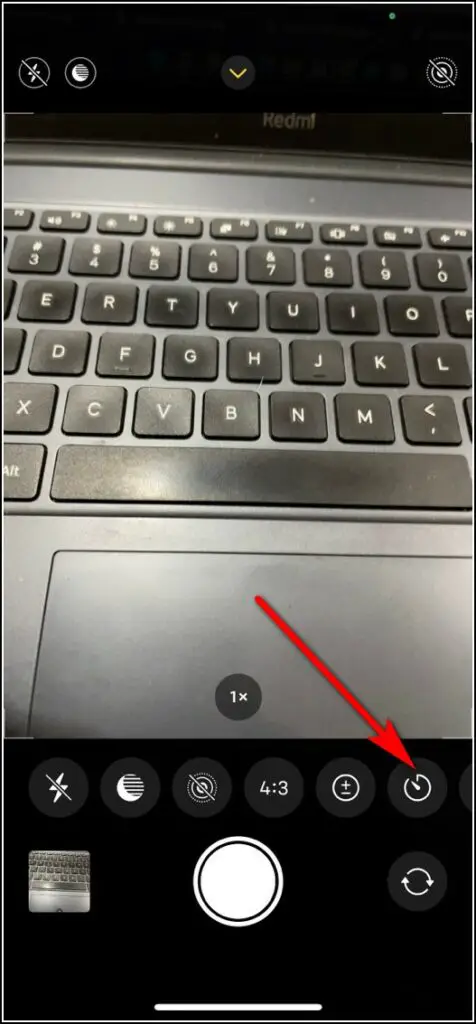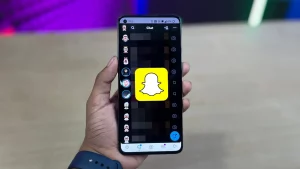카메라 앱의 셔터 버튼을 누르지 않고 셀카를 찍고 싶거나 때로는 손을 사용하지 않고 셀카를 찍고 싶을 때가 있습니다. iPhone에는 셔터 버튼을 누르지 않고도 셀카나 사진을 찍을 수 있는 여러 가지 기능이 탑재되어 있습니다. 이 가이드에서는 iPhone에서 핸즈프리 셀카를 찍는 7가지 방법을 소개합니다.
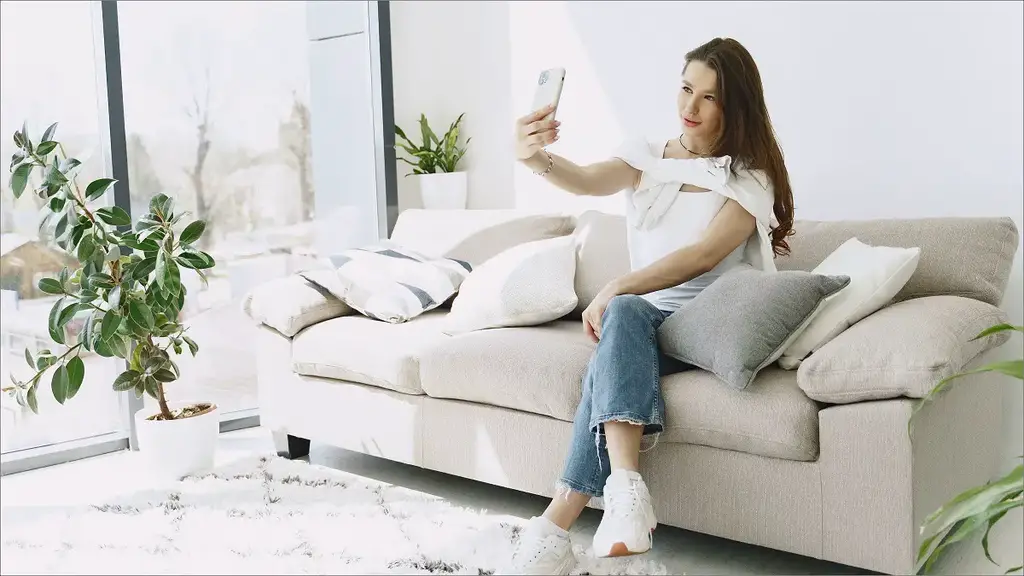 iPhone에서 핸즈프리 셀카를 찍는 방법
iPhone에서 핸즈프리 셀카를 찍는 방법
음성 제어, 바로 가기 앱, 타이머, 외부 장치 등 기기를 건드리지 않고도 iPhone 카메라를 사용할 수 있는 방법에는 여러 가지가 있습니다. 자세한 내용을 읽어보세요.
볼륨 버튼 사용하기

iPhone을 처음 사용하거나 iOS로 전환한 지 얼마 되지 않았다면 Android와 마찬가지로 기기의 볼륨 버튼을 사용하여 사진을 클릭할 수 있다는 사실을 모를 수 있습니다. 이 기능을 사용하려면 iPhone 카메라를 열거나 셀카 모드로 전환한 후 볼륨 크게 또는 작게 버튼을 눌러 사진을 클릭하면 됩니다.
음성 제어 사용
Android의 접근성 설정과 마찬가지로 iPhone에도 장애가 있는 사용자가 휴대폰을 쉽게 탐색할 수 있도록 도와주는 유사한 기능이 있습니다. iPhone에는 Android와 마찬가지로 음성으로 휴대폰을 제어할 수 있는 ‘음성 제어’라는 기능이 있습니다.
iPhone에서 사진 촬영을 위해 음성 제어를 설정하려면 다음과 같이 하세요:
1. 설정으로 이동하여 접근성을 탭합니다.
2. 음성 제어까지 아래로 스크롤하여 탭합니다.
3. 음성 제어를 활성화하면 셔터 버튼을 누르지 않고도 쉽게 사진을 찍을 수 있습니다. 위에서 언급했듯이 볼륨 버튼을 사용하여 사진을 찍을 수 있으므로 음성 제어를 활성화 한 후 동일한 작업을 수행하도록 요청할 수 있습니다.
4. “카메라 열어”라고 말하면 카메라 앱이 열리고 “볼륨 높여” 또는 “볼륨 낮춰”라고 말하면 사진을 클릭할 수 있습니다.
또는 Siri에게 음성 제어를 켜달라고 요청하거나 제어 센터에 이 접근성 바로 가기를 추가할 수도 있습니다. 이 기능을 끄려면 “볼륨 컨트롤 끄기”라고 말한 다음 확인하면 됩니다.
이 접근성 기능과 함께 작동하는 또 다른 명령은 “이름 표시”입니다. 이 명령은 카메라 앱의 모든 기능을 이름과 함께 표시하며, “탭 플래시”라고 말하면 플래시를 켜거나 “탭 카메라 선택기”라고 말하면 카메라를 전환할 수 있습니다.
단축키를 통해 Siri 사용하기
손을 사용하지 않고 사진을 찍을 수 있는 또 다른 방법은 바로 가기 앱을 이용하는 것입니다. iPhone에 Siri 바로가기를 생성하면 Siri에게 물어보는 것만으로 사진을 찍을 수 있습니다. 방법은 다음과 같습니다:
1. iPhone에서 바로 가기 앱을 열고 하단에서 ‘갤러리’ 탭을 탭합니다.
2. 이제 “Say Cheese”를 검색합니다.
3. 검색 결과에서 더하기(+) 아이콘을 탭하여 바로가기에 추가합니다.
이제 끝입니다. 이제 “Siri, 치즈 말해줘”라고 말할 때마다 휴대폰이 후면 카메라로 사진을 찍습니다. 어떤 앱을 사용하든 “치즈 말해” 단축키를 사용할 수 있습니다.
타이머 사용
손을 사용하지 않고 스마트폰에서 사진을 클릭할 수 있는 또 다른 옵션은 타이머입니다. iPhone 카메라에도 타이머 기능이 있습니다. 카메라 컨트롤에서 타이머 기능을 활성화하는 방법은 다음과 같습니다;
1. iPhone에서 카메라를 엽니다.
2. 위로 스와이프하여 카메라 컨트롤을 엽니다.
3. 여기에서 타이머 아이콘(시계 모양)을 확인하고 탭합니다.
4. 3초 또는 10초 중에서 선택하면 끝입니다.
휴대폰을 아무 곳에나 올려놓기만 하면 설정된 제한 시간 내에 사진이 찍힙니다.
Apple Watch 사용
Apple Watch는 다양한 방법으로 iPhone을 제어할 수 있습니다. 사진 촬영뿐만 아니라 사진 설정 등을 조정할 수 있는 ‘카메라 리모트’ 앱이 함께 제공됩니다. 이 앱을 사용하여 핸즈프리 셀카를 찍는 방법은 다음과 같습니다:
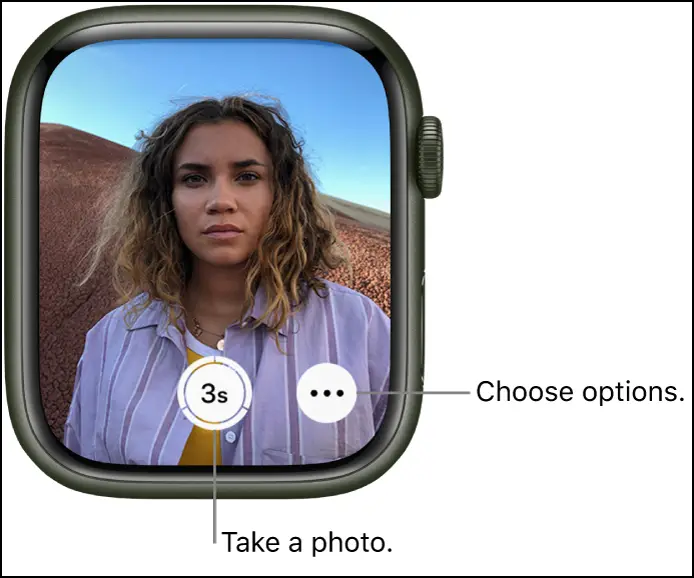
1. 먼저, Apple Watch의 카메라 원격 앱으로 이동합니다.
2. 이제 Apple Watch를 뷰파인더로 사용하여 iPhone 프레임을 설정합니다.
3. 사진을 클릭하려면 셔터 버튼을 탭합니다.
크라운을 돌려 확대 또는 축소하거나 화면의 점 3개를 탭하여 더 많은 카메라 옵션을 열 수도 있습니다.
리모컨 사용

Apple Watch가 없는 사람은 다른 블루투스 지원 장치를 사용하여 iPhone에서 사진을 찍을 수 있습니다. 이러한 장치는 iPhone과 호환되며 리모컨 버튼을 사용하여 사진을 클릭할 수 있습니다. 일부 셀카봉에는 이러한 블루투스 리모컨이 함께 제공됩니다.
유선 헤드폰 사용
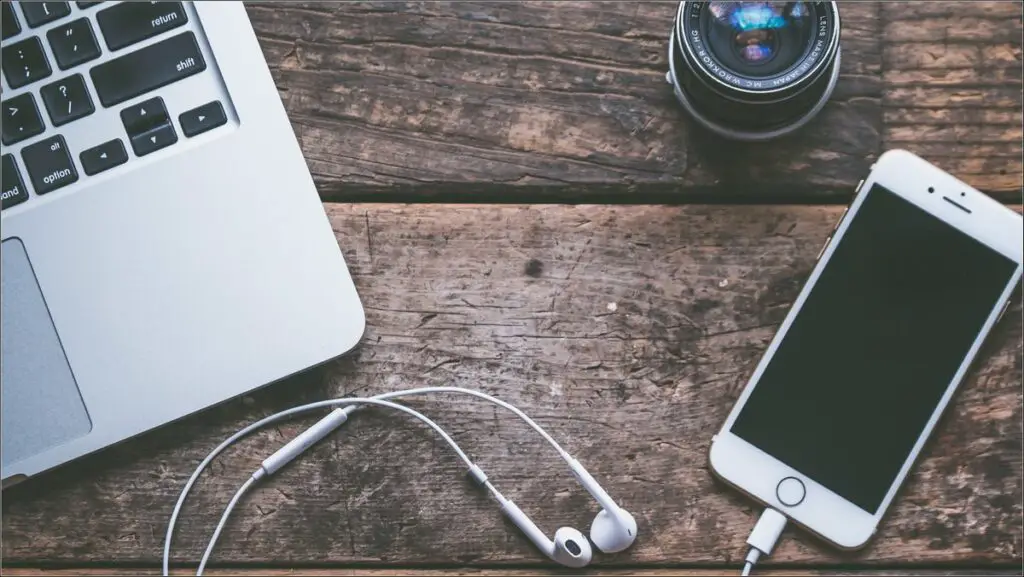
마지막으로 유선 이어폰을 사용하여 iPhone에서 사진을 클릭할 수도 있습니다. 이어폰이나 헤드폰에 물리적 볼륨 버튼이 있고 iPhone에서 지원되는지 확인하기만 하면 됩니다. 따라서 휴대폰의 볼륨 버튼을 사용하여 클릭하는 것처럼 이어폰의 볼륨 버튼을 사용하여 셀카를 클릭할 수 있습니다. 이 방법에서는 AirPods가 작동하지 않습니다.
지금까지 아이폰에서 핸즈프리로 셀카 및 기타 사진을 찍는 방법을 알아보았습니다. 더 많은 팁과 요령이 궁금하다면 소셜 미디어를 팔로우하세요!